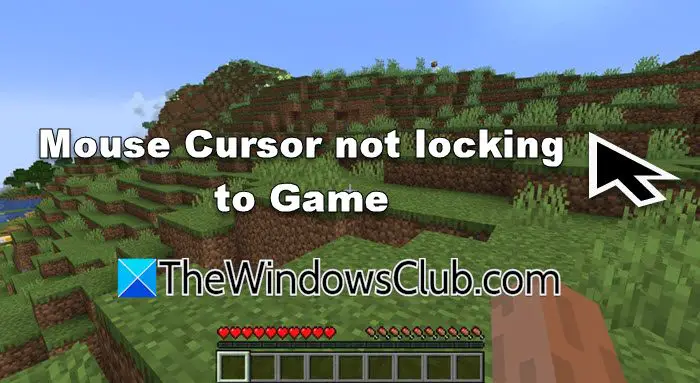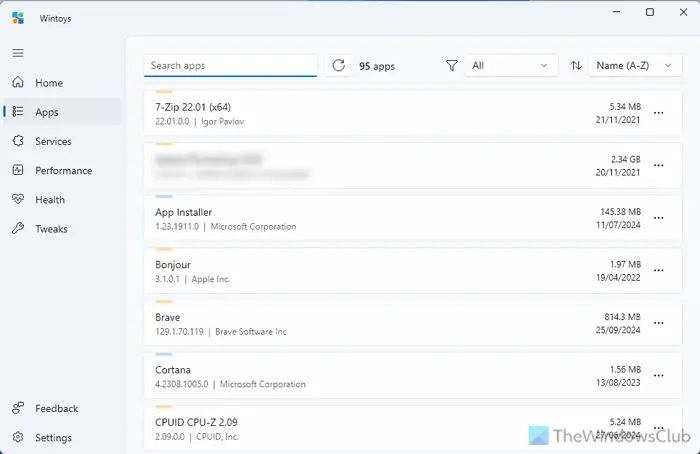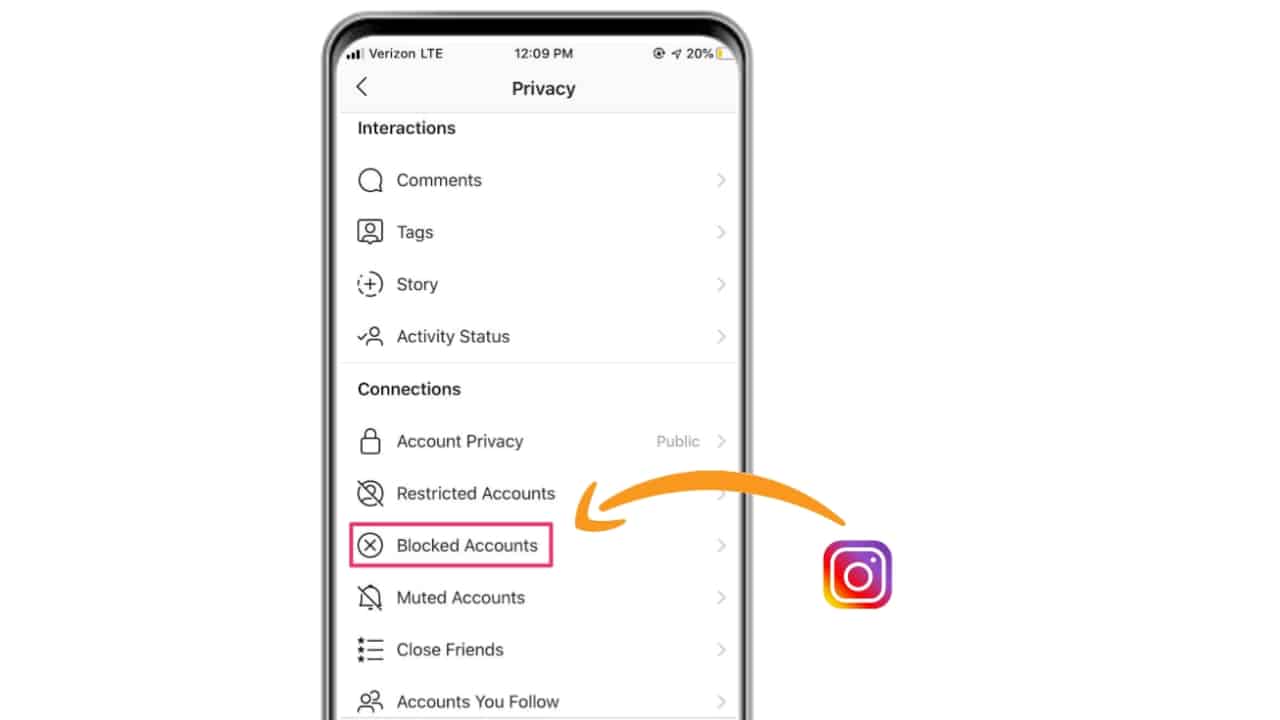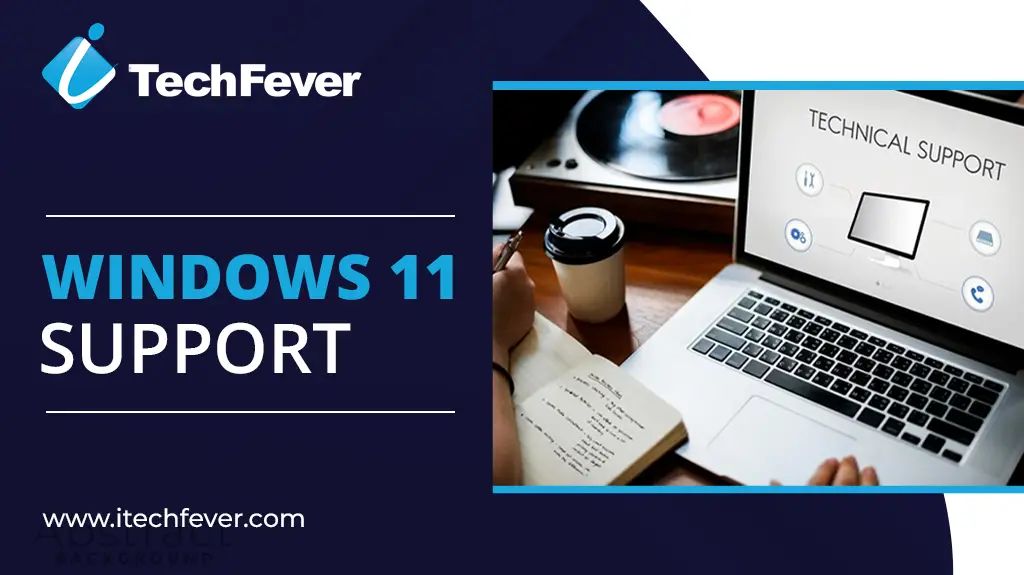Denne opplæringen dekkerhvordan du aktiverer og bruker Rewrite AI i Notisblokk på Windows 11.Omskriveer en ny funksjon som hjelper til med å avgrense tekst i Windows Notisblokk med en kraftig AI-modell kalt GPT. AI-poeng gis tilomformulere en setning,endre tonenav et avsnitt, ellerskrive om hele tekstdokumentet. Enten du vil gjøre setninger formelle eller mer tilfeldige, gjøre setninger kortere eller lengre, eller endre formateringen til liste, avsnitt osv., vil Rewrite hjelpe deg å gjøre det med noen få museklikk. En egen boks åpnes for den omskrevne teksten med3 til 5 varianter.
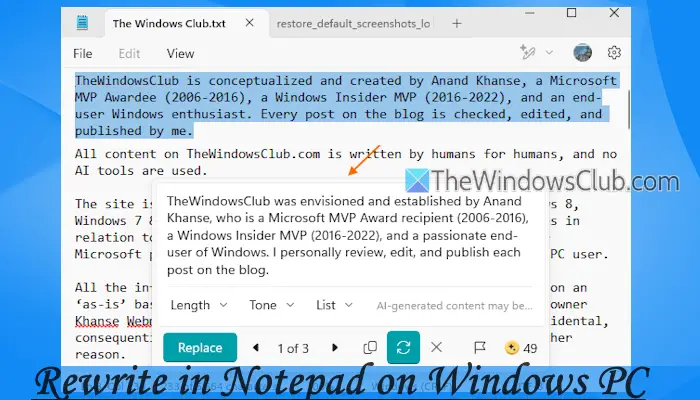
Rewrite bruker en Azure-netttjeneste for å behandle teksten og gi utdataene. Tjenesten lagrer ikke det genererte innholdet eller teksten; dermed forblir dataene dine private og sikre. For øyeblikket er Rewrite tilgjengelig i forhåndsvisning for Windows 11-innsidebrukere iUSA,Storbritannia,Canada,Frankrike,og Italia, og50 studiepoenger gitt for å bruke den. Du kan også bruke AI-kreditter for Rewrite i Notepad hvis du er medSingapore,Malaysia,Australia,New Zealand,Thailand, ellerTaiwanregion og har enCopilot Pro abonnementellerMicrosoft 365Personlig eller familieabonnement.
Slik slår du på eller aktiverer Rewrite AI i Notisblokk
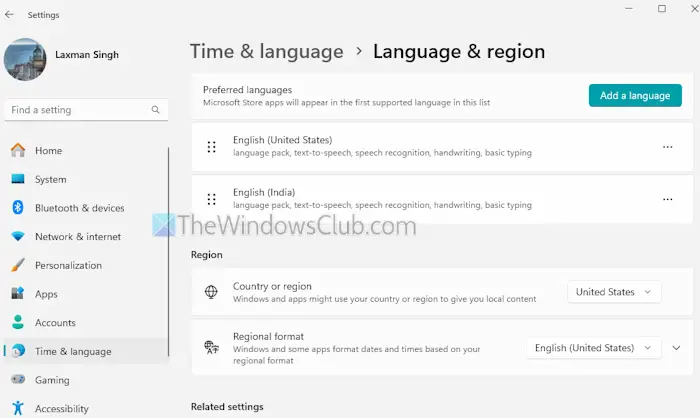
Hvis din region ikke støttes, kan du fortsattslå på eller aktiver Rewrite i Notisblokkpå din Windows 11-PC og begynn å bruke den. For dette, følg disse trinnene:
- ÅpnebrukerWin+Ihurtigtast
- Naviger tilTid og språk > Språk og region
- Still innLand eller regiontilUSAeller et av de støttede landene nevnt ovenfor
- Oppdater Notepad-appen til den nyeste versjonen
- Logg av og logg på PC-en.
Åpne nå Windows Notisblokk oglogg på med Microsoft-kontoen din. Du vil se enOmskriveikonet øverst til høyre (før profilikonet ditt).
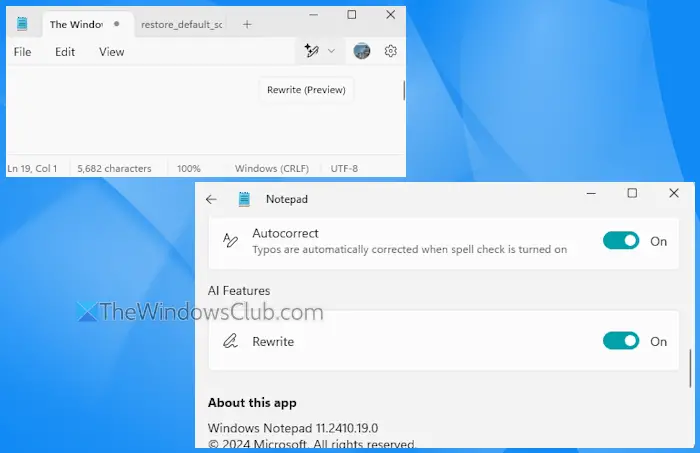
Hvis Rewrite-ikonet ikke er der, åpne Windows Notisblokkinnstillinger og bla ned tilAI-funksjonerdel. Der vil du se enOmskrivealternativ. Bruk bryteren for å slå på/av.
Relatert:
Slik bruker du Rewrite i Notisblokk på Windows 11
![]()
Åpne et tekstdokument eller start med en ny TXT-fil. Klikk påOmskriveknappen i verktøylinjen, og du vil se følgende alternativer som er selvforklarende:
- Omskrive:Som navnet indikerer, omskriver dette alternativet hele dokumentet. Du kan også brukeCtrl+Ihurtigtast for å bruke dette alternativet
- Gjør kortere
- Gjør lengre
- Endre tone:For å få en setning til å høres mer utFormell,Inspirerende,Tilfeldig,Humor, ogOverbevisende
- Endre format:Bruk dette alternativet til å endre setningsformatet tilListemodus,Avsnitt,Business,Markedsføring,Akademi, ogDikt.
Så når du har valgt en setning, bruk disse alternativene basert på dine preferanser. Du kan også bruke høyreklikk-kontekstmenyen til Notisblokk for å få tilgang til og bruke alle disse alternativene.
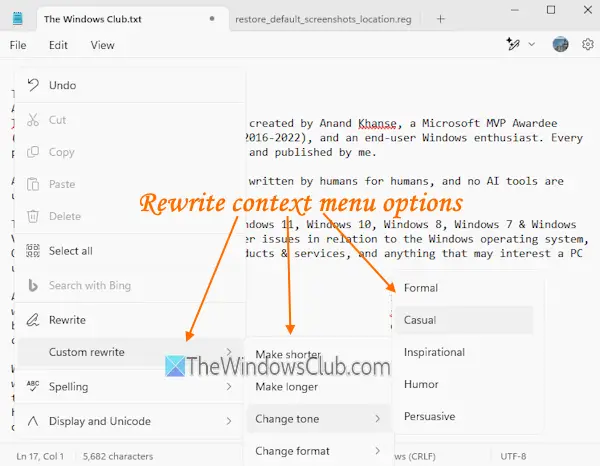
Når du velger et alternativ, brukes én AI-kreditt, og omskrivingsprosessen starter som tar bare noen få sekunder.
Nå vises en popup som du kan flytte hvor som helst på skrivebordsskjermen, noe jeg synes er ganske nyttig. I den boksen vil du se forskjellige versjoner av omskrevet tekst. Velg den varianten du finner best og brukBytt utfor å legge til den versjonen i dokumentet.
Du kan også velge teksten du ønsker og kopiere til utklippstavlen. Alternativet for å redigere eller gjøre endringer i en bestemt versjon er ikke til stede der, men du harLengde,Tone, ogFormatalternativer for å skrive teksten på nytt. Du kan justere alternativene og brukePrøv igjenikon for dette. Vær imidlertid oppmerksom på at hver gang du starter omskrivingsprosessen, vil det koste deg én AI-kreditt.
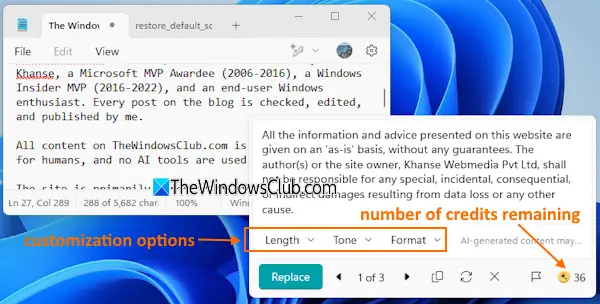
Bortsett fra tilpasningsalternativer, kan du brukeKopiereogKastalternativer i den boksen. Et ikon for å se antall gjenværende studiepoeng er også synlig nederst til høyre. For å lukke popup-vinduet, brukKastikonet, og så kan du starte på nytt.
Det er alt. Jeg håper det hjelper.
Les også:
Hvordan aktiverer jeg gammel Notisblokk på Windows 11?
For å aktivere eller, åpne Innstillinger-appen. Etter det, naviger tilApper > Avanserte appinnstillinger > Aliaser for appkjøring. Se etterNotisblokk (notepad.exe)i listen og slå den av. Nå tilgangC:\Windowsog utførenotepad.exesøknadsfil. Alternativt kan du få tilgang tilC:\Windows\System32mappen og dobbeltklikk på notepad.exe-filen. Dette vil starte den klassiske Notisblokken. Du kan også bytte tilbake til den nye versjonen av Notepad ved å aktivere alternativet notepad.exe iAliaser for appkjøringnår det trengs.
Hvor er Notisblokk-innstillingene i Windows 11?
For å få tilgang til Notisblokk-innstillinger på en Windows 11/10-PC, åpne Notisblokk og klikk påutstyrikonet (eller Innstillinger) øverst til høyre. Nå kan du endre app-temaet, justere tekstformateringen, bruke stavealternativer osv. fra Innstillinger-siden.
Les neste: .